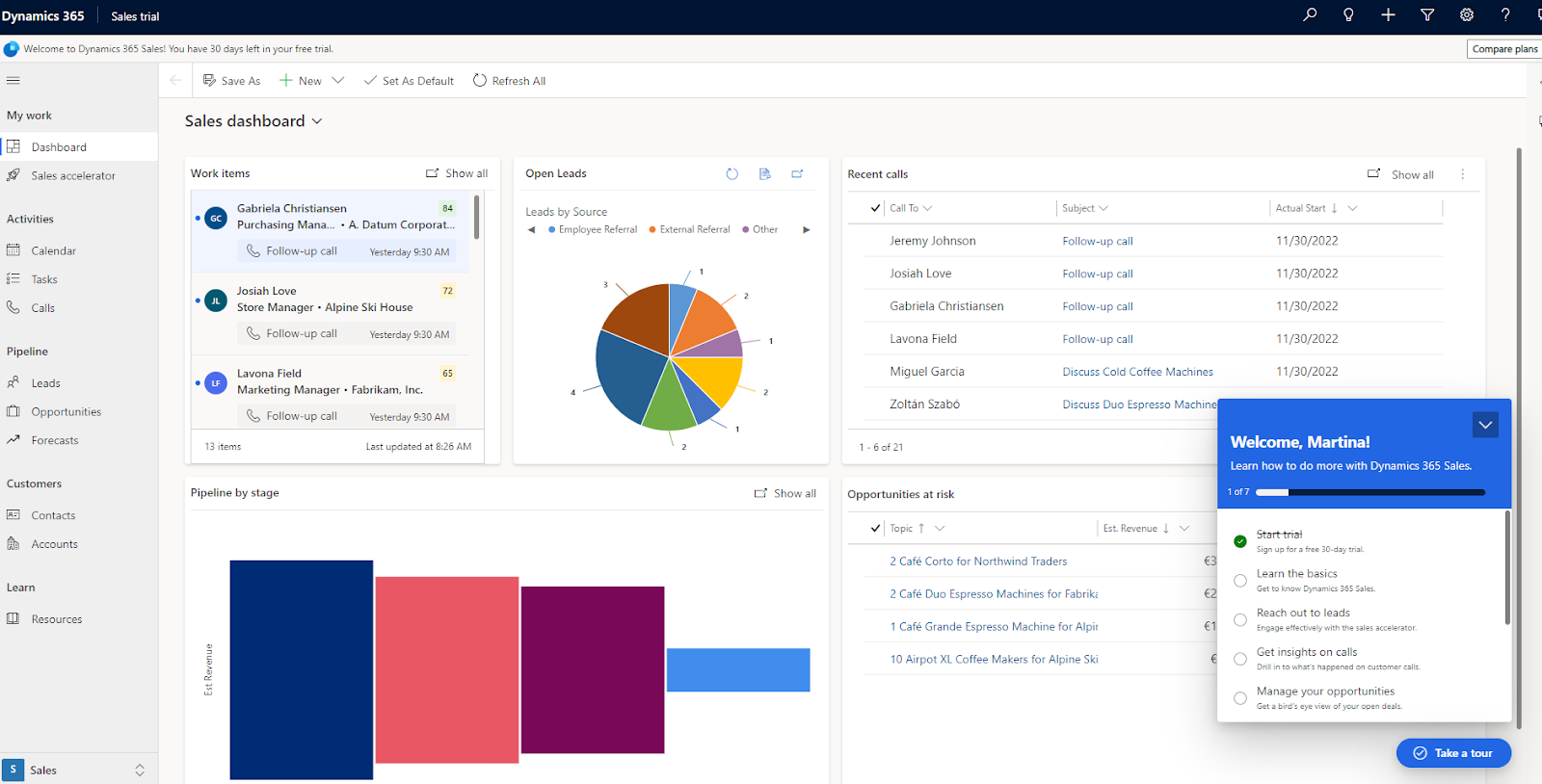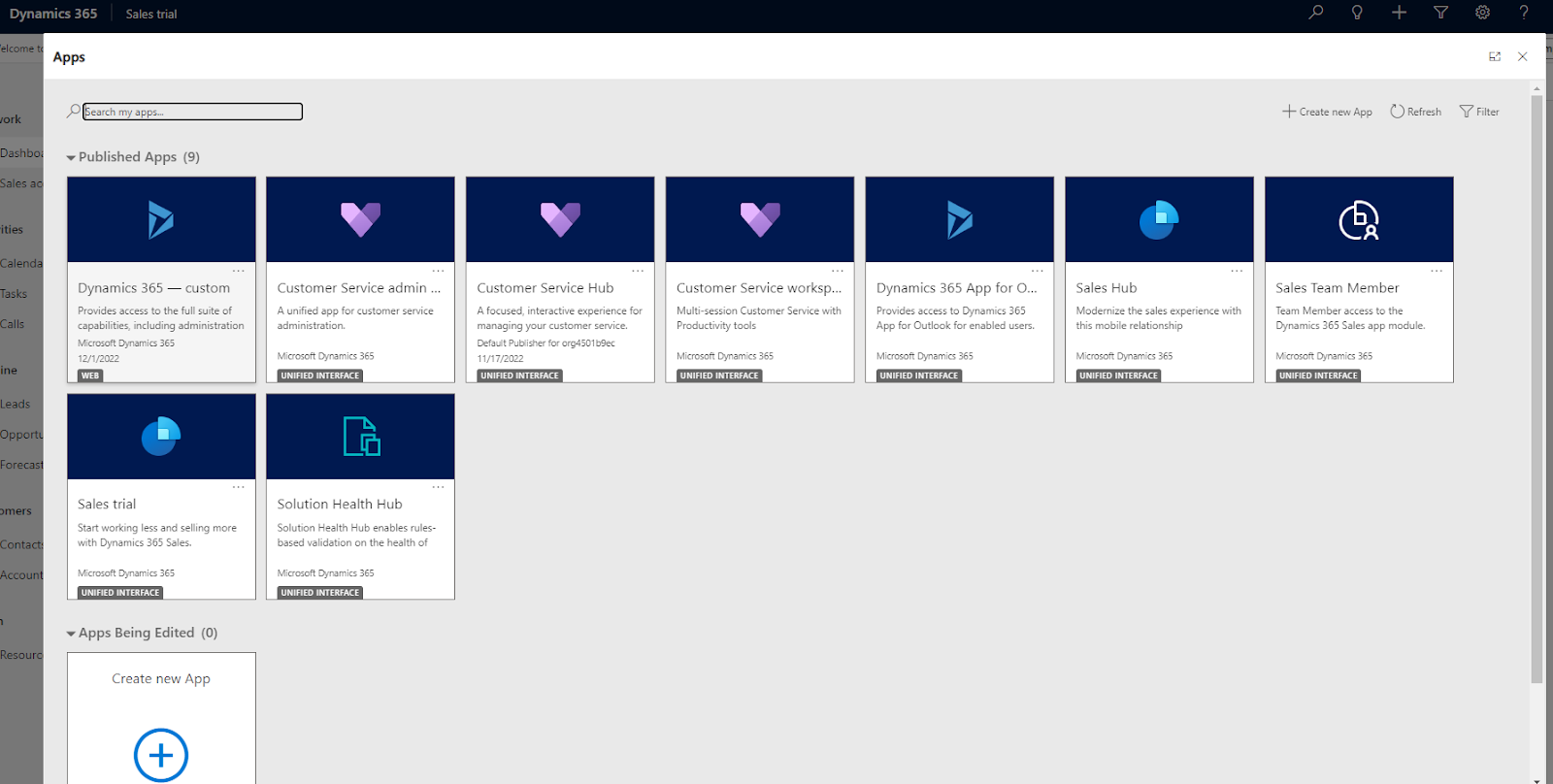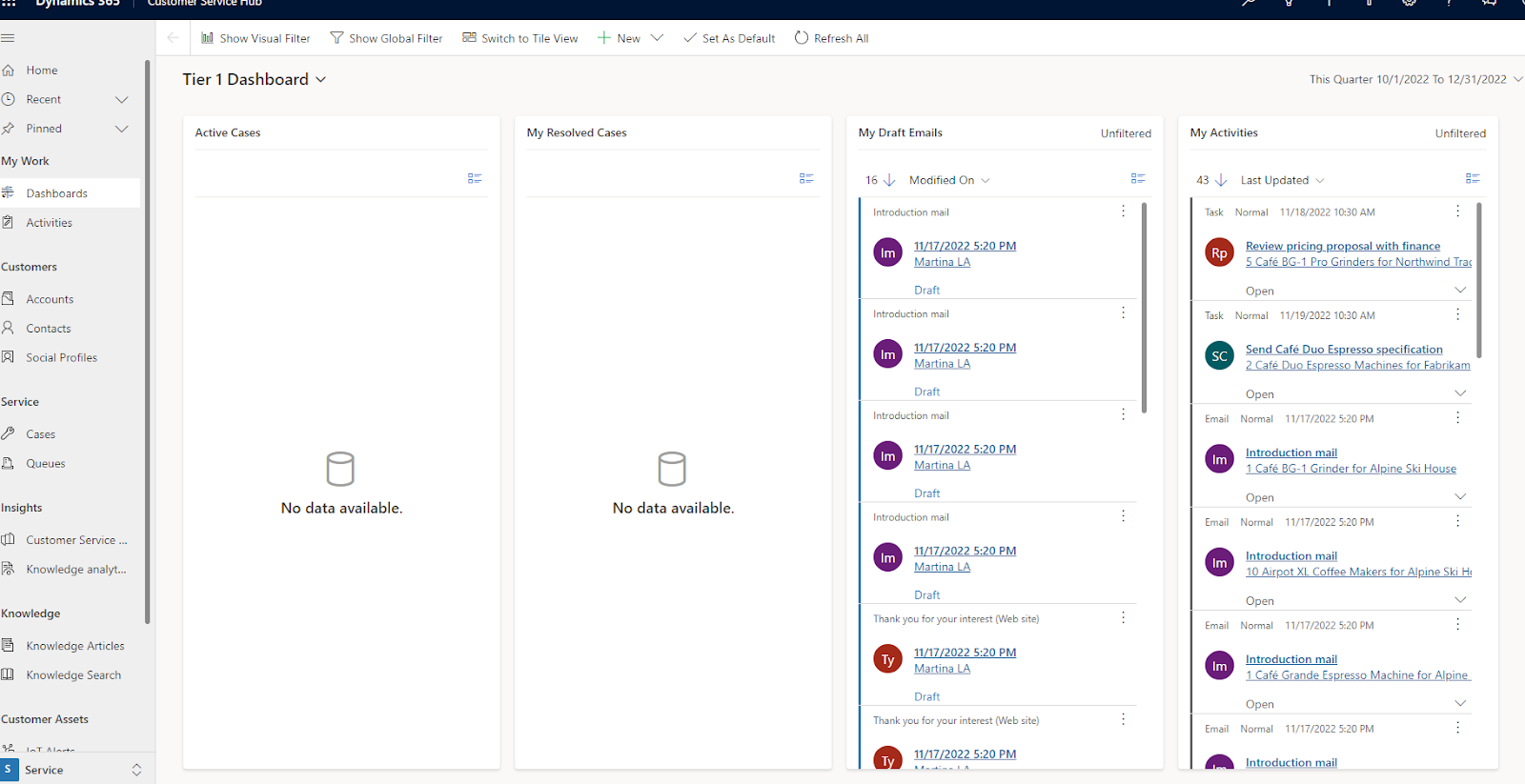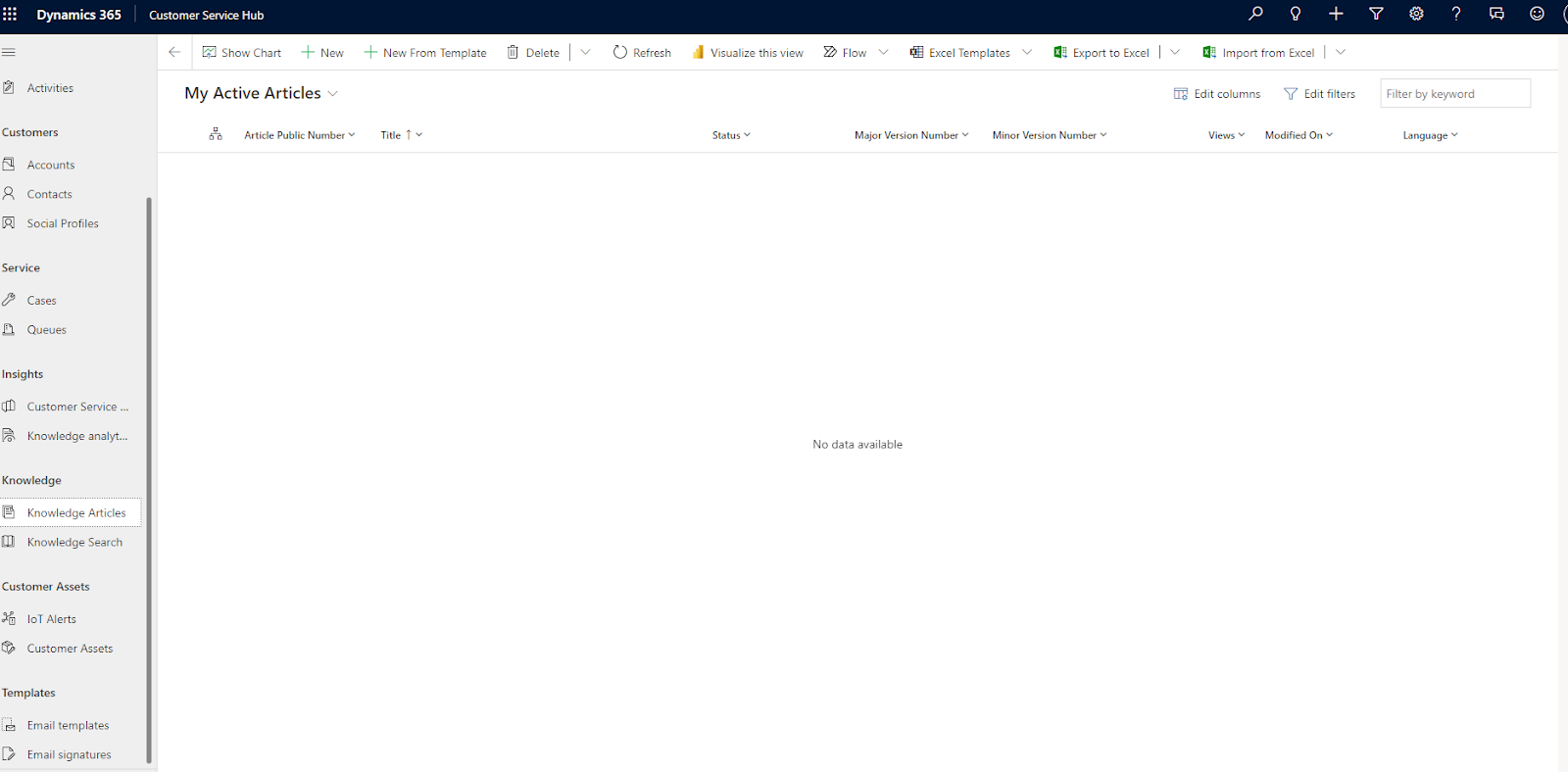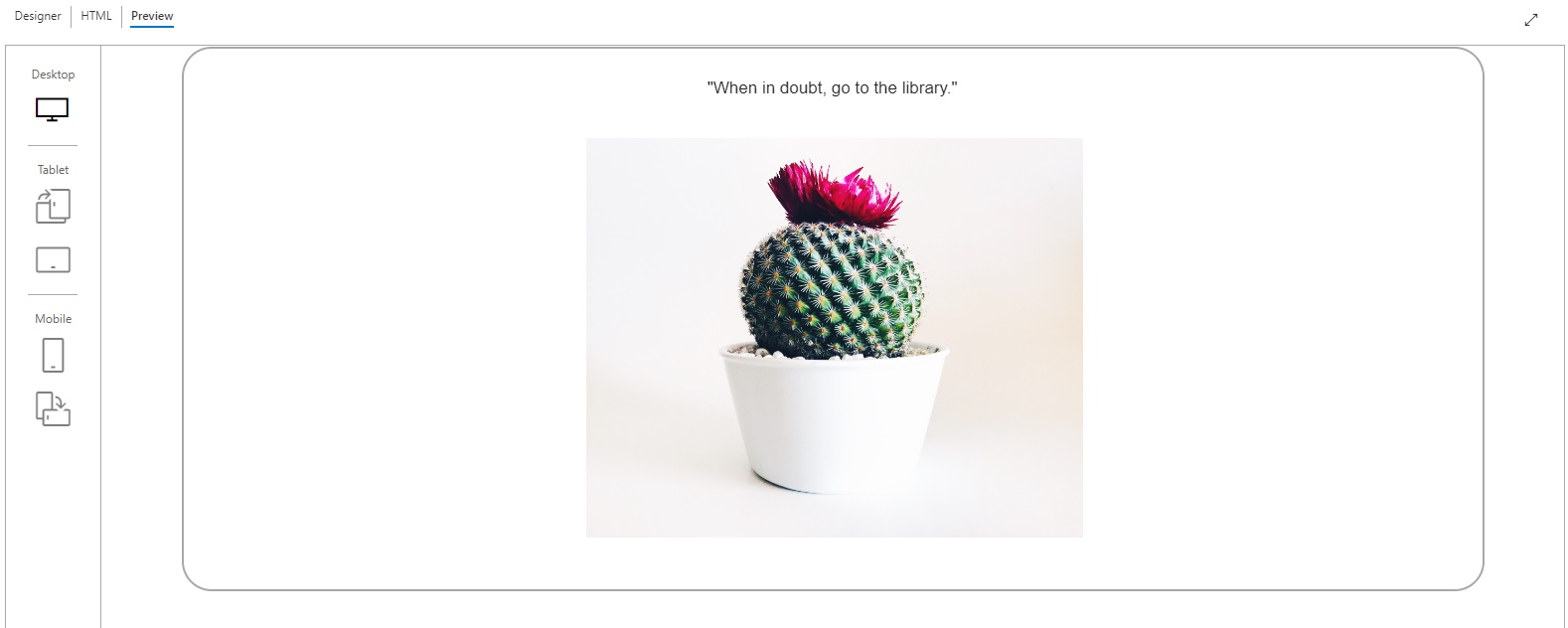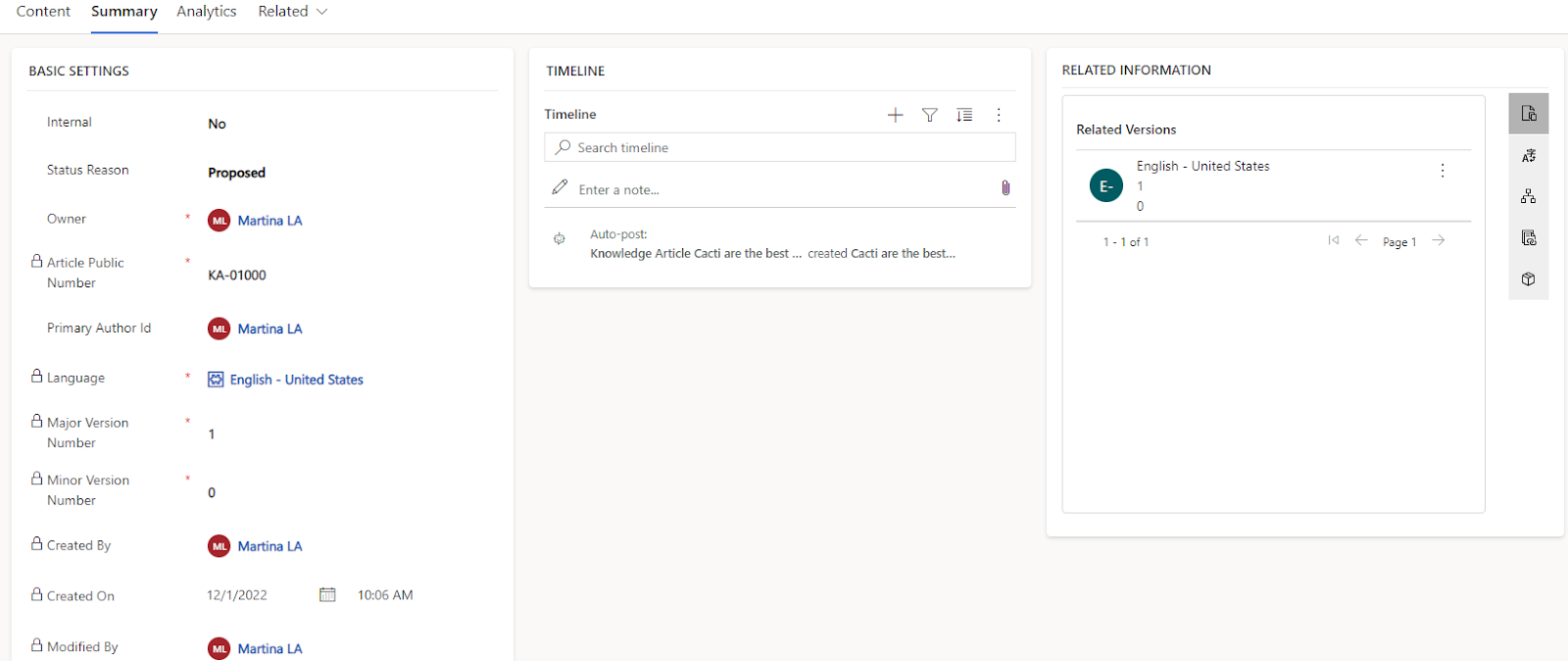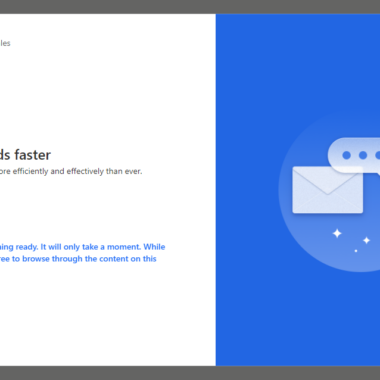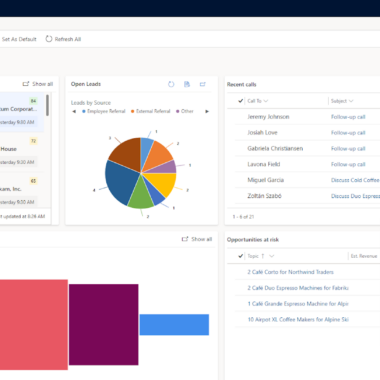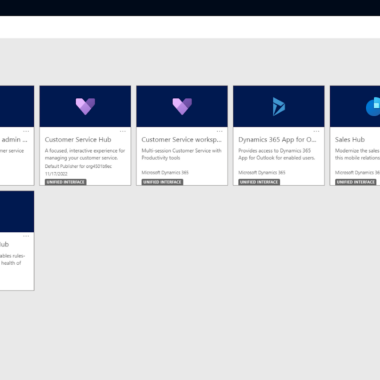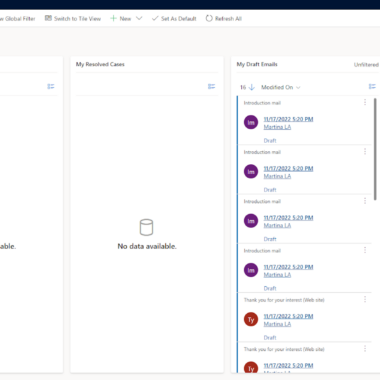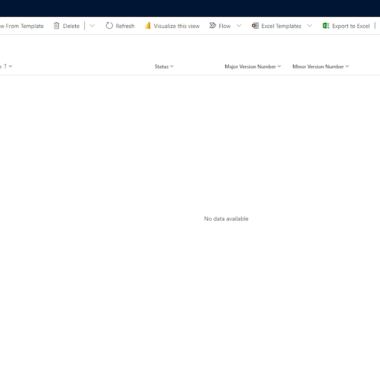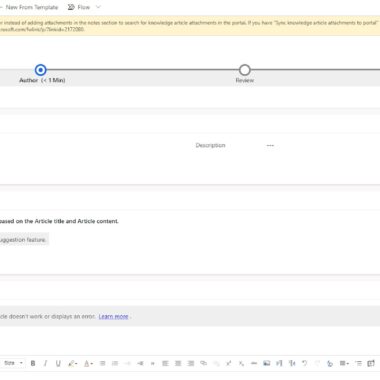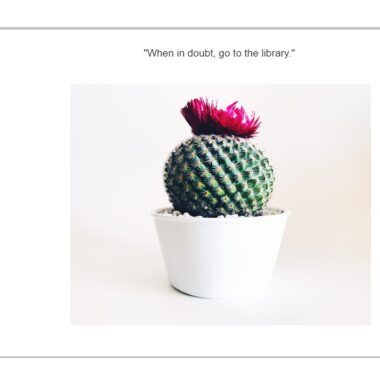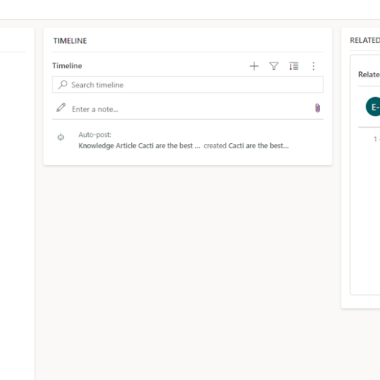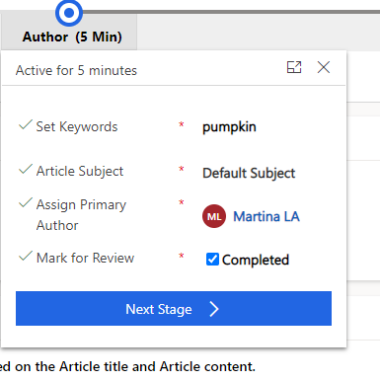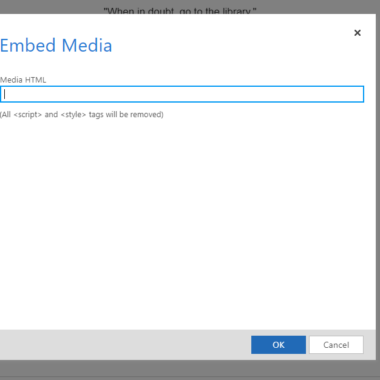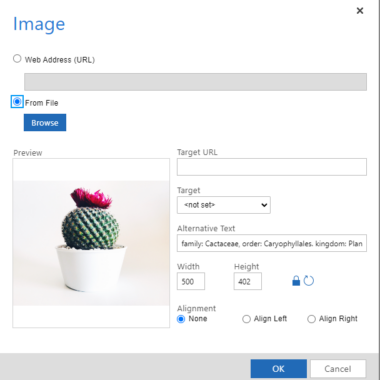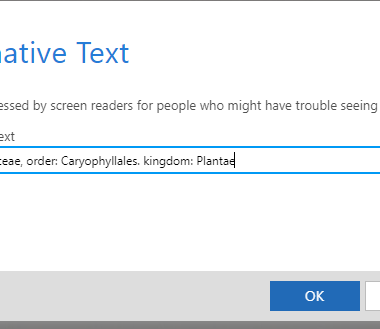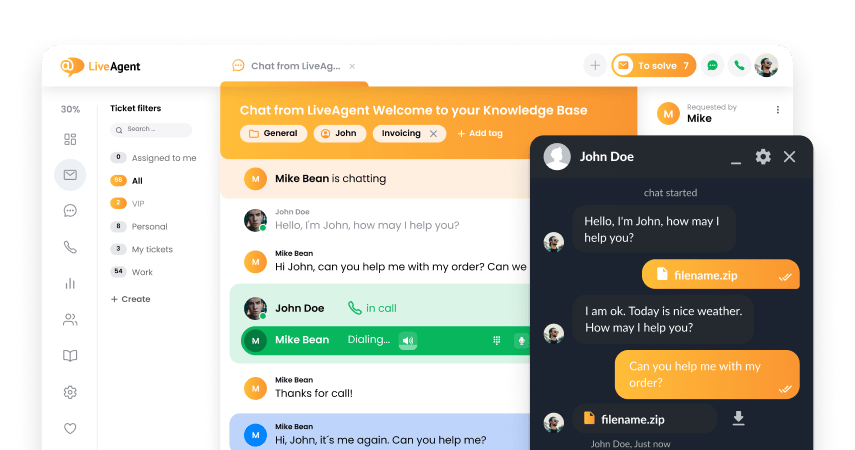Key takeaways
Pros
- Robust
- Veletablert
- Skalerbar
Cons
- Ikke særlig brukervennlig
- Bratt læringskurve
- Henger etter
- Oppdateringer kan være tidkrevende
Komme i gang med Dynamics 365
Det er enkelt å registrere seg for Dynamics 365. Alt du trenger å gjøre er å oppgi e-posten din, bekrefte kontoen din og fylle ut nødvendig informasjon. Etter at du har gjort det, må du vente noen minutter før kontoen din blir konfigurert.
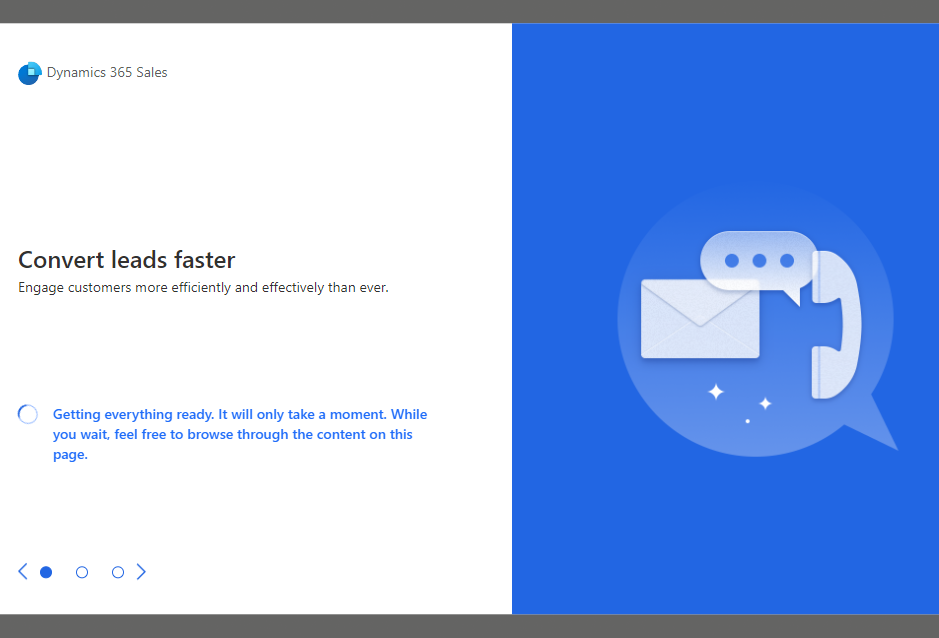
Mens du venter, gir Dynamics 365 deg noen raske tips om hvordan du kan bruke programvaren til sitt fulle potensial.
Når du har kontoen din klar, kan du se på et dashbord som viser litt eksempelinformasjon for å vise deg hvordan den vil se ut når du begynner å bruke den.
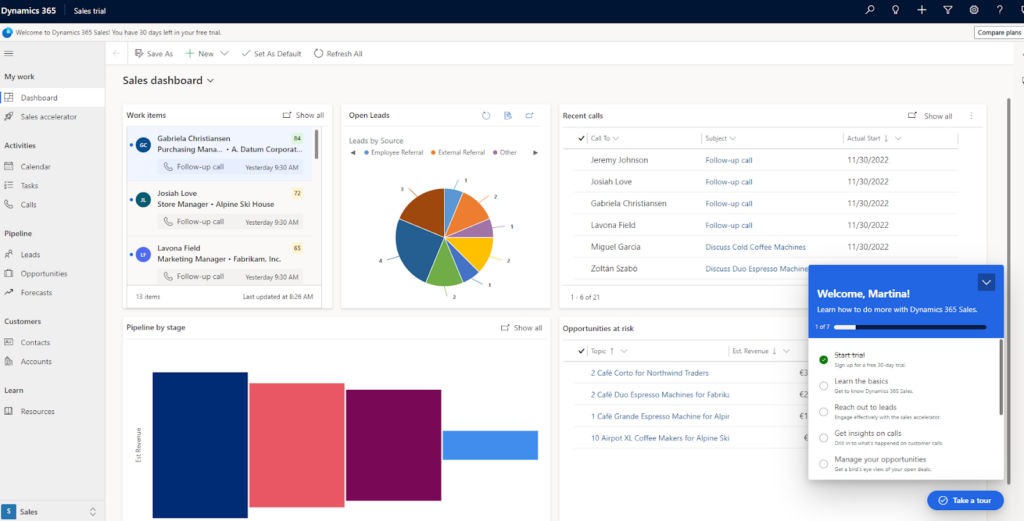
Imidlertid, som du kan se på skjermbildet ovenfor, er tittelen på denne siden “Salgsdashbord”. Jeg fant raskt ut at jeg måtte bytte til en annen app for å begynne å lage en kunnskapsbase, så etter at jeg hadde en rask titt rundt i høyre sidepanel, fant jeg alle appene Dynamics 365 tilbyr.
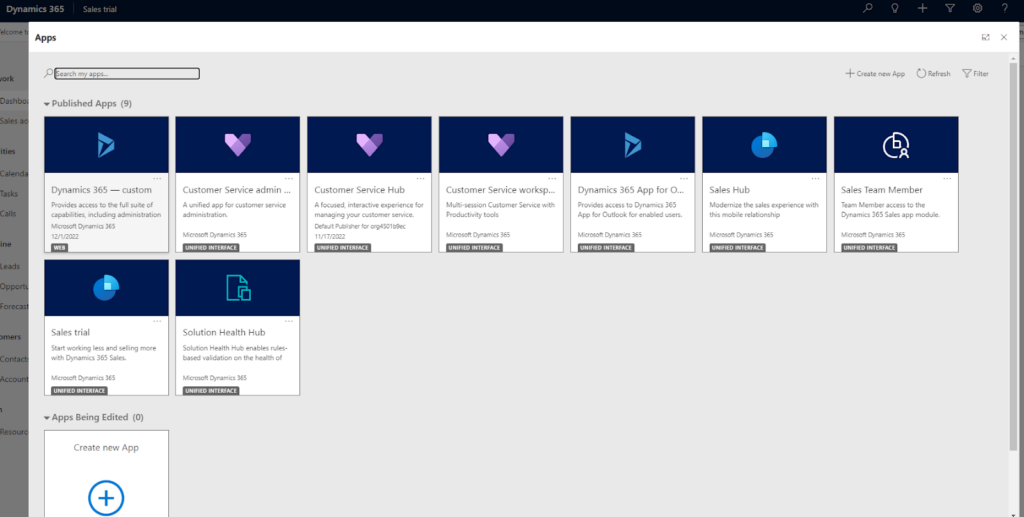
Støttedokumentasjonen pekte meg mot Customer Service Hub-appen.
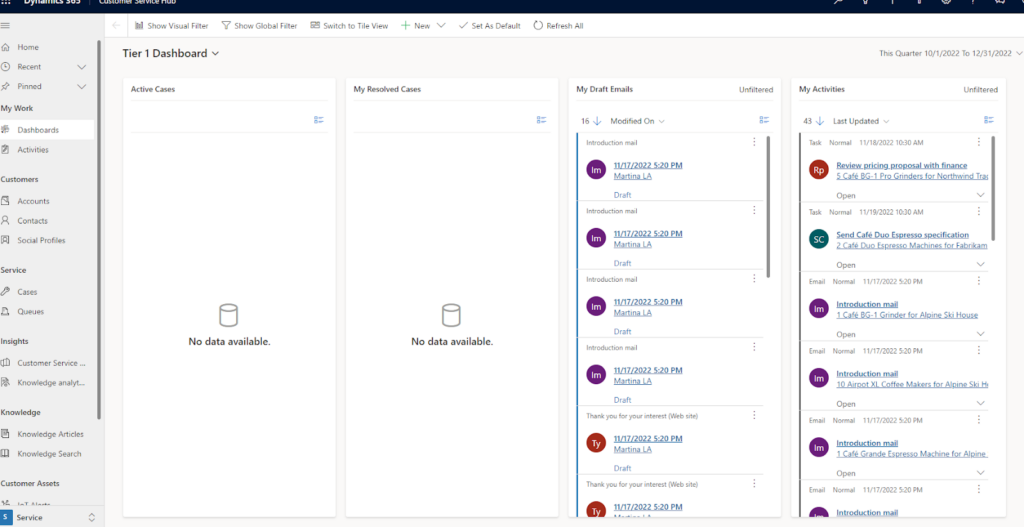
Igjen får du litt eksempelinformasjon på dashbordet. For å begynne å jobbe med en KB-artikkel, gå til venstre sidepanel og klikk på Kunnskapsartikler.
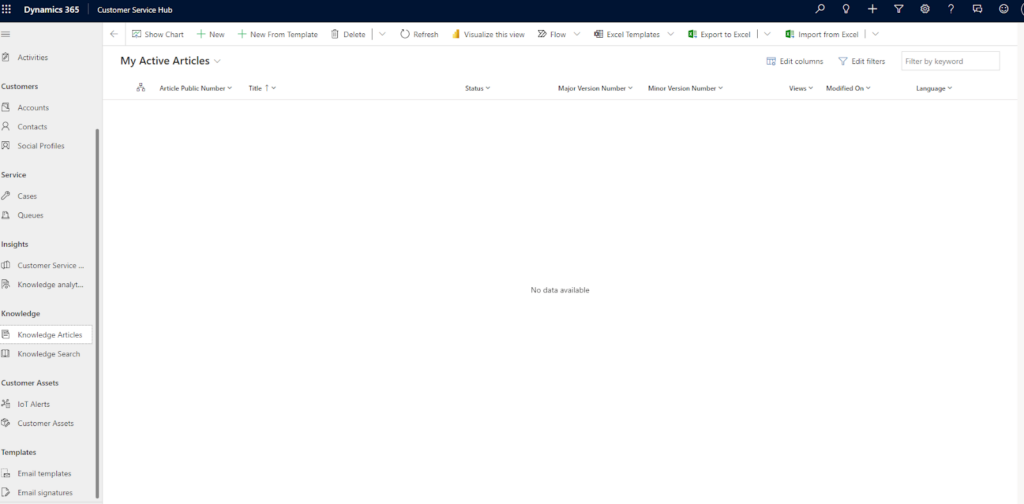
Derfra klikker du på + Ny, og du er klar for å starte.
Det som først fikk min oppmerksomhet var delen over selve redaktøren.
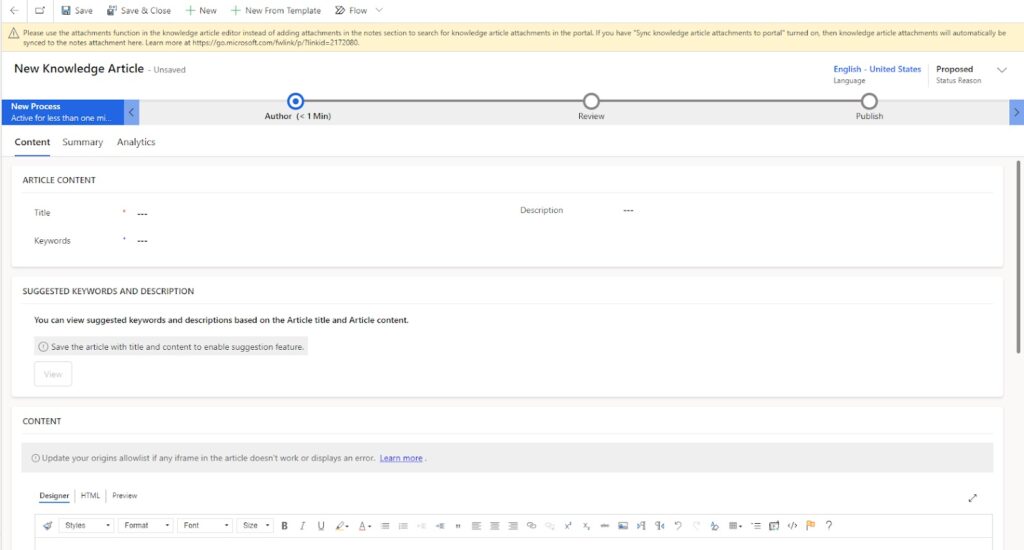
I denne delen kan du legge til en tittel, beskrivelse og nøkkelord til artikkelen. Dessuten kan du se på noen foreslåtte søkeord som kan hjelpe deg med SEO.
Microsoft holdt seg tro mot designet deres, ettersom artikkelredaktørens Designer-del minnet meg om Microsoft Word både ved utseendet og måten det fungerer på. Du har alle grunnleggende funksjoner for å skrive artikler og legge til bilder og interne lenker. Du kan tilpasse teksten noe, men det er ikke noe fancy.
Med innholdsredigering kan du også legge til HTML-kode. Denne funksjonaliteten gir artikkelredaktøren mye mer frihet.
Og etter at du er ferdig med å redigere, kan du forhåndsvise innholdet. Dynamics 365 viser deg hvordan kunnskapsbaseartikkelen din ser ut på flere enheter.
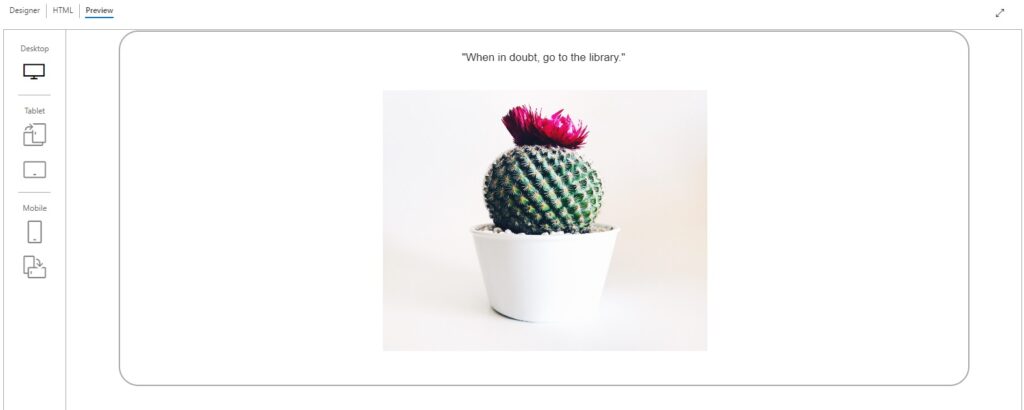
Hvis du er fornøyd med arbeidet ditt, kan du trykke Lagre og fortsette til Sammendrag.
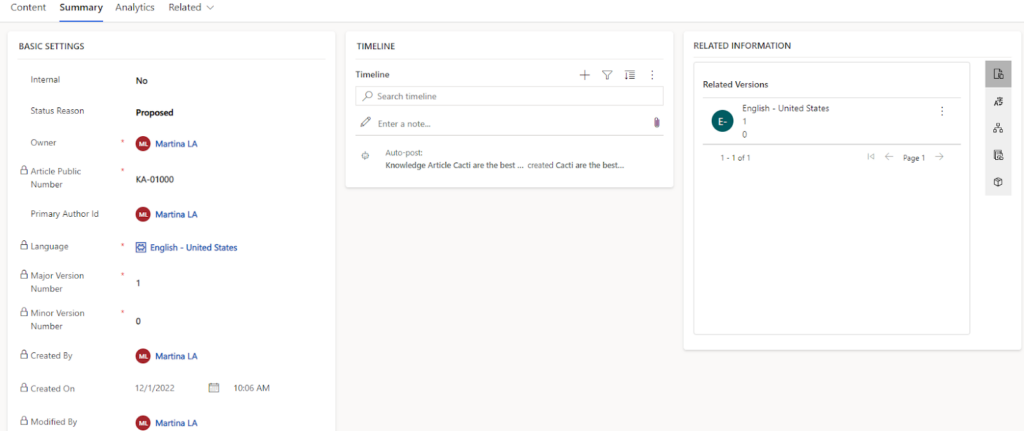
Fyll ut alle de obligatoriske feltene og rull ned for å planlegge tidspunktet for innlegget ditt. Du kan angi at artikkelen din skal vurderes, men det er ikke et krav. Når du har gjort alt dette, kan du videresende det til neste trinn.
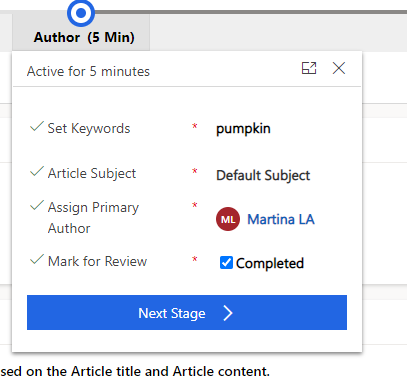
Brukeropplevelse og funksjoner
Dynamics 365 kjører på Microsoft Edge (fortrinnsvis Chromium-basert Edge), Chrome, Firefox og Safari. Jeg brukte det på Google Chrome, og jeg må si at min generelle erfaring var, i mangel av et bedre ord, klønete. For et Microsoft-produkt forventet jeg at det skulle gå jevnt. Jeg ble litt skuffet da sidene tok for lang tid å laste, og hele appen var noe laggy.
Når du ser på Dynamics 365s kunnskapsbasebygger, lar den deg gjøre mye. Du kan bygge inn media med HTML rett i innholdsredigeringsprogrammet.
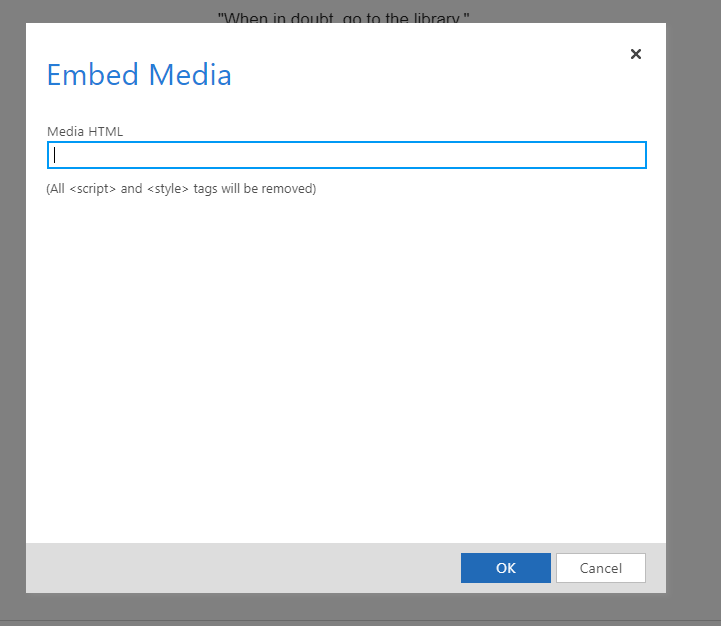
Det er også veldig enkelt å legge til bilder. Du kan gjøre det ved å bruke en nettadresse eller laste opp bildet direkte fra datamaskinen. Du kan justere bildestørrelsen, angi justeringen og målet før du legger det til innholdet ditt, eller etterpå.
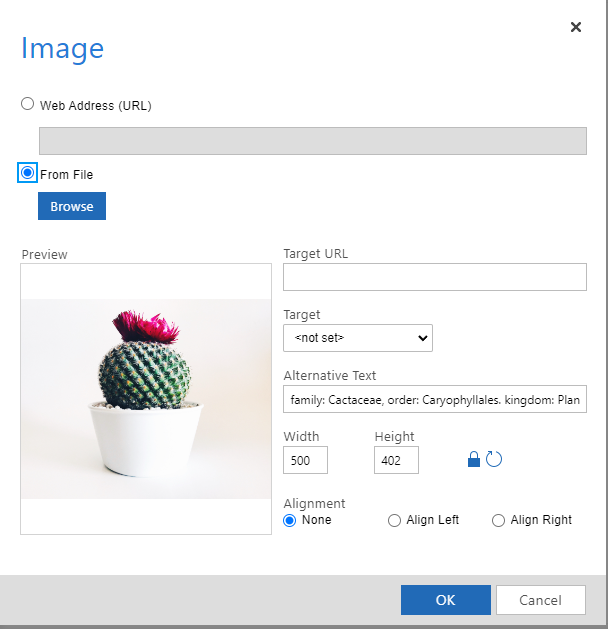
Det jeg fant nyttig, var muligheten til å legge til alternativ tekst til bilder rett på gang. Som en som har en tendens til å glemme å legge til alt-tekst i bilder, setter jeg spesielt pris på denne lille funksjonaliteten.
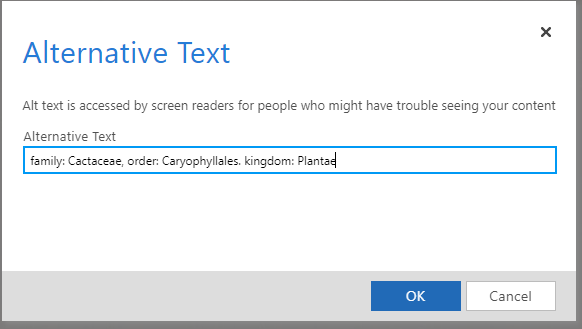
Jeg likte også forhåndsvisningsfunksjonen som lar deg se kunnskapsbaseartikkelen din og hvordan den vil bli vist på PC, nettbrett og mobil.
Nå, for den mindre imponerende delen. Å gå gjennom prosessen med å publisere artikkelen Dynamics 365 minnet meg om en ITIL-basert prosess. Ikke misforstå, de har sin tid og plass, men å publisere en artikkel for mine medarbeidere eller besøkende på nettstedet virker ikke som det.
Jeg vil gå så langt som å kalle det lite brukervennlig. Du kan lett bli forvirret om stadiet artikkelen er i, hva som kreves av deg, og hva er de neste trinnene du må ta for å få jobben ut.
Når det er sagt, likte jeg planleggingsalternativet. Det var tilgjengelig, enkelt å sette opp, og viktigst av alt, det fungerte.
En annen ting jeg likte var at du i sammendragsfasen kan legge til relatert informasjon, artikler, oversettelser og versjoner til artikkelen din i kunnskapsbasen.
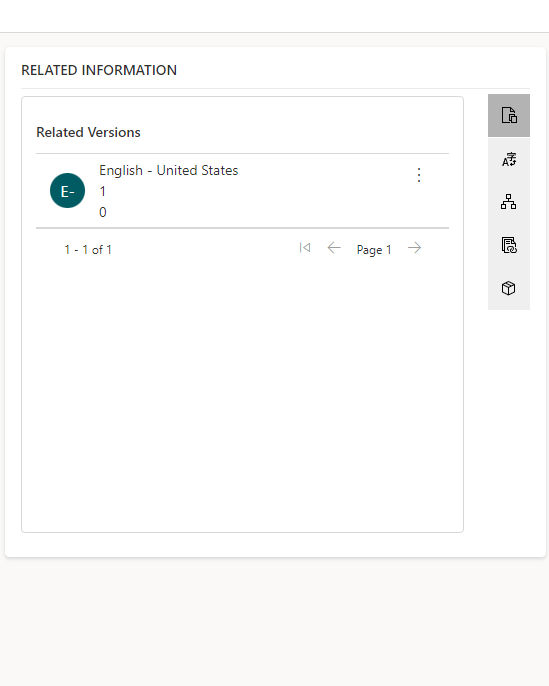
Man kan argumentere for at brukergrensesnittet kan gjøres litt bedre, og jeg er enig, men dette er en nyttig funksjonalitet som kan spare deg for litt tid og krefter.
Priser
Profesjonell kundeservice
For $50 per bruker per måned kan du bruke funksjoner som kunnskapsbaseprogramvare og lage en selvbetjent portal, bruke kunnskapsdrevet saksbehandling og se og administrere kundereiser med dashboards og diagrammer.
Kundeservicebedrift
Bortsett fra de tidligere nevnte funksjonene, inkluderer denne $95 per bruker per måned pakken AI-drevne produktivitetsverktøy, kundeinnsikt, KPIer, sentimentbasert ruting og mer.
Felttjeneste
En annen Dynamics 365s $95 per bruker per måned-pakke inkluderer funksjoner som ressursplanlegging, undersøkelser, 360-graders visninger av kunderessurser og andre.
Fjernhjelp
Denne $65 per bruker per måned-pakken lar deg samarbeide med eksterne eksperter i sanntid, bruke innebygde analyser, registrere samtaler, overvåke eiendelers tilstand og mange andre funksjoner som gjør utplassering av teknikere og feltarbeidere enkelt og effektivt.
På toppen av disse planene tilbyr Dynamics 365 kundestøttepakker i lag. Du kan nøye deg med et gratis støttealternativ, eller velge en $9. For å dra full nytte av kundeservicen deres, kan du registrere deg for en tilpasset plan. Basert på produktet du bruker for øyeblikket, bestemmer Dynamics 365s team hvor mye du betaler og hvilket støttenivå du mottar.
Konklusjon
For å oppsummere min erfaring med Dynamics 365, vil jeg si det er bra, bare ikke bra. Misforstå meg rett, denne programvaren har en mengde funksjoner som kan være svært nyttige over hele linja. Den ikke fullt så brukervennlige layouten gjør det imidlertid litt utfordrende å navigere og bruke alle funksjonene til det fulle. For meg føltes det som om jeg trengte en profesjonell coaching-økt for å lære inn og ut av kundeservicesenteret.
Hvis du er noen som har mye erfaring med lignende programvare, vil du sannsynligvis navigere deg gjennom brukergrensesnittet helt fint, men for noen som ikke er så godt bevandret i slike systemer, kan det være litt overveldende.
Frequently Asked Questions
Jeg får ikke tilgang til noen av kunnskapsbaseenhetene.
KbArticle-, KbArticleComment- og KbArticleTemplate-administrasjonsenhetene for kunnskapsbase er avviklet og er derfor ikke tilgjengelige. For å fortsette arbeidet ditt, gå videre til KnowledgeArticle-enheten.
Når du konverterer billetter til kunnskapsbaseartikler, stemmer ikke språket.
Uansett hvilket språk du har angitt for resten av kunnskapsbasen din, når du konverterer billetter til KB-artikler, er de som standard på engelsk. Du må oversette dem manuelt.
Jeg kan ikke registrere meg for Dynamics 365 uten en Microsoft 365-leietaker
Hvis du ikke har en Microsoft 365-leietaker, må du bruke e-postadressen din for å registrere deg.

 Български
Български  Čeština
Čeština  Dansk
Dansk  Deutsch
Deutsch  Eesti
Eesti  Español
Español  Français
Français  Ελληνικα
Ελληνικα  Italiano
Italiano  Latviešu
Latviešu  Lietuviškai
Lietuviškai  Magyar
Magyar  Nederlands
Nederlands  Polski
Polski  Română
Română  Русский
Русский  Slovenčina
Slovenčina  Slovenščina
Slovenščina  Tagalog
Tagalog  Tiếng Việt
Tiếng Việt  العربية
العربية  English
English  Português
Português